Kako umetnuti fotografiju u okvir u programu Photoshop
U ovoj lekciji razgovarajmo o tome kako umetnuti fotografiju u okvir u programu Photoshop.
Okviri, koji se mogu naći u ogromnim količinama na Internetu, su dvije vrste: s prozirnom pozadinom ( png ) i s bijelom ili drugom (obično jpg , ali ne nužno). Ako je prvi koji će raditi lakše, onda će se drugi morati malo pomiriti.
Razmotrite drugu opciju.
Otvorite sliku okvira u Photoshopu i izradite kopiju sloja.
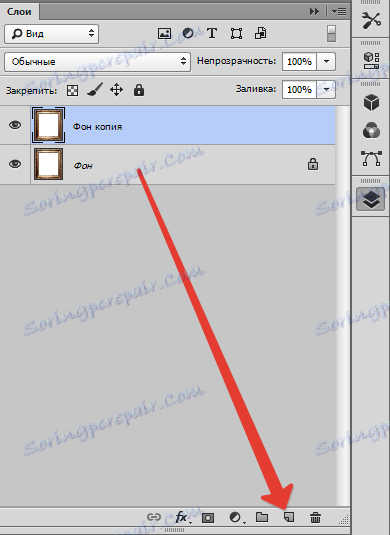
Zatim odaberite alat Magic Wand i kliknite na bijelu pozadinu unutar okvira. Pritisnite tipku Delete .


Isključite vidljivost pozadinskog sloja i pogledajte sljedeće:

Ukloni odabir (CTRL + D) .
Ako pozadina okvira nije mono, možete jednostavno odabrati pozadinu i naknadno uklanjanje.
Pozadina s kadom je uklonjena, možete nastaviti postavljati fotografiju.
Povucite odabranu sliku na prozor dokumenta s okvirom i izmjerite ga prema veličini slobodnog prostora. U tom slučaju alat za pretvorbu automatski se uključuje. Nemojte zaboraviti držati tipku SHIFT da biste spremili proporcije.

Nakon podešavanja veličine slike, pritisnite ENTER .
Zatim morate promijeniti redoslijed slojeva kako bi okvir bio na vrhu fotografije.
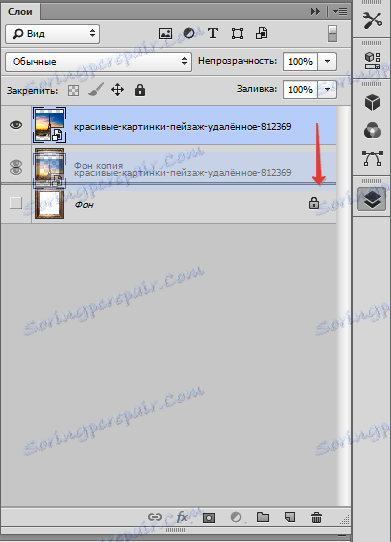

Poravnanje slike u odnosu na okvir vrši se pomoću alata "Premjesti" .
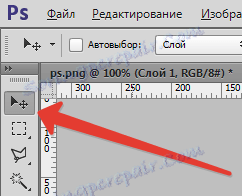
Ovaj proces postavljanja fotografije u okvir je završen, a zatim pomoću slike filtara možete dodati stil na sliku. Na primjer, "Filter - Filter Gallery - Texturizer" .


Informacije prikazane u ovoj lekciji omogućit će vam da brzo i točno unesete fotografije i druge slike u bilo koji okvir.
